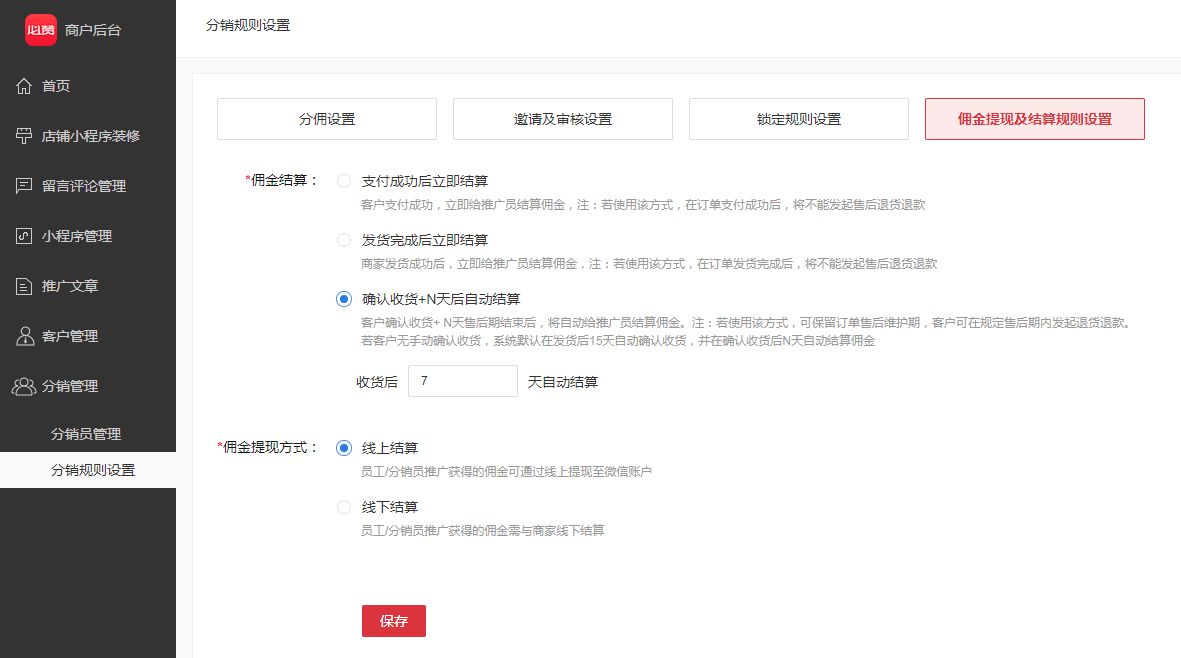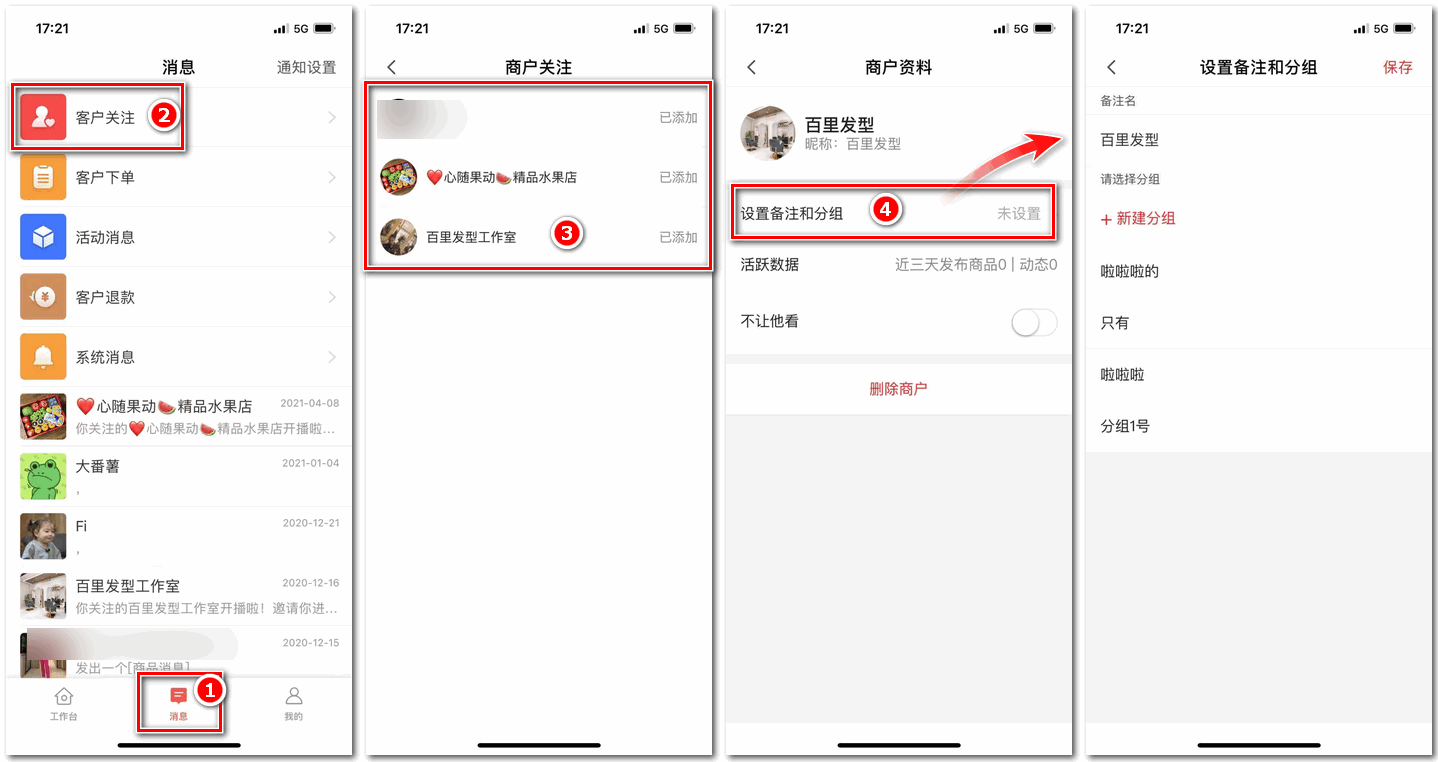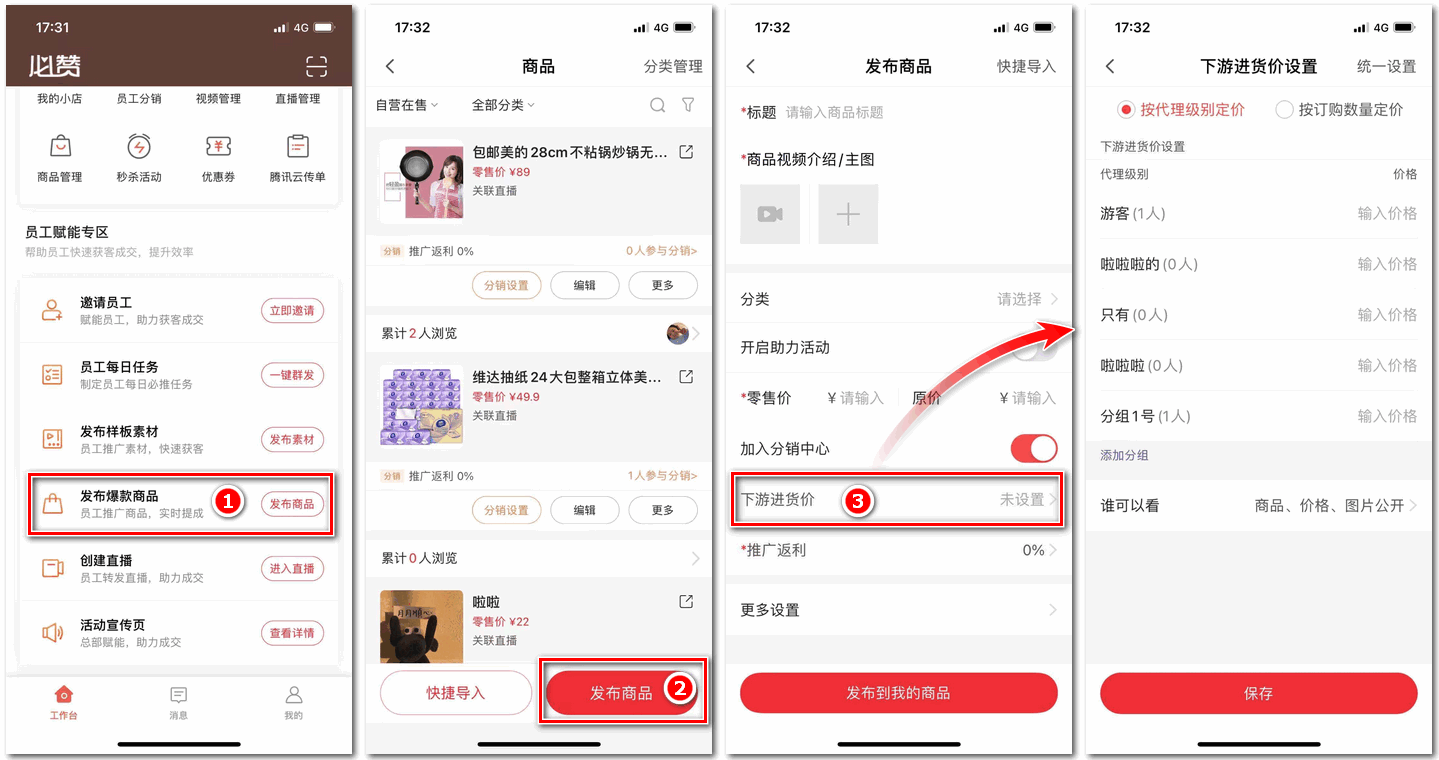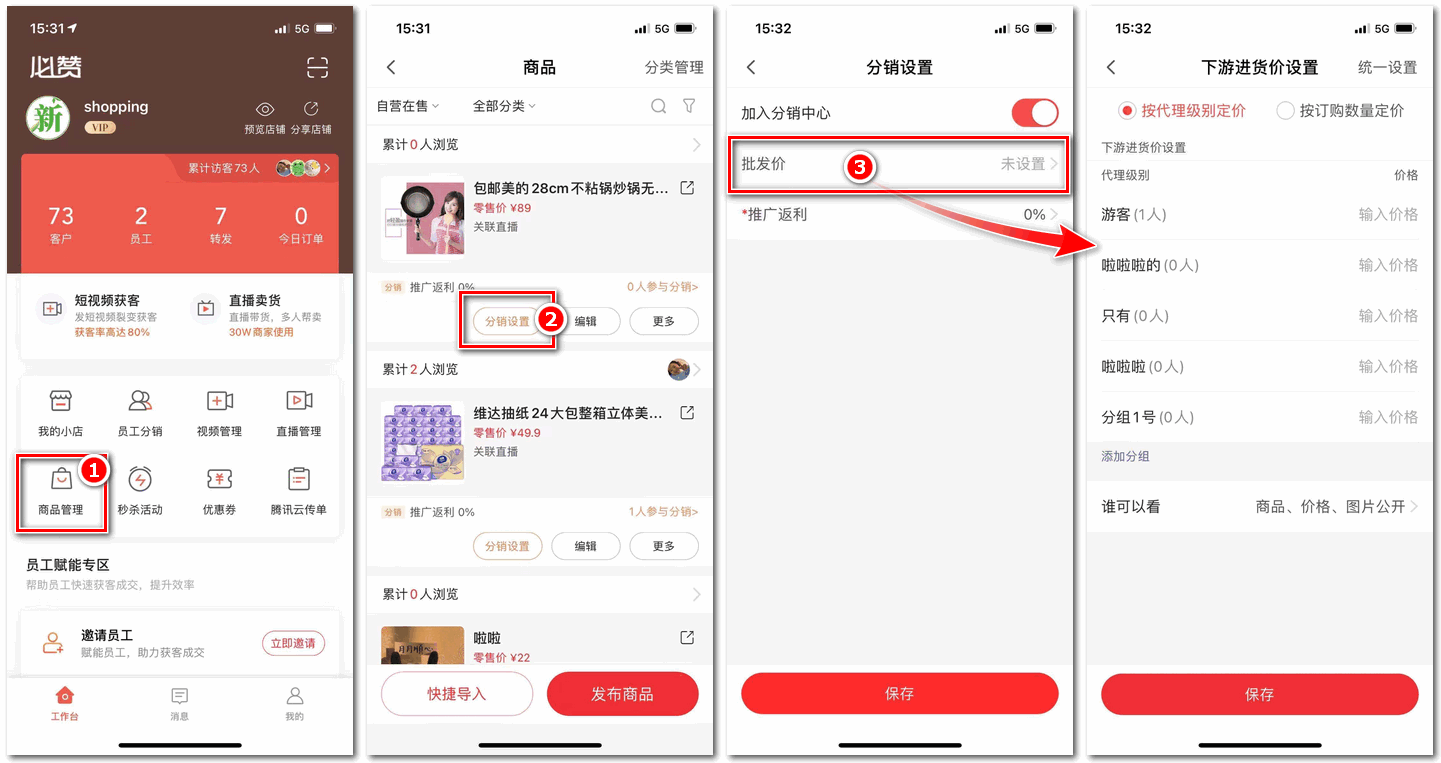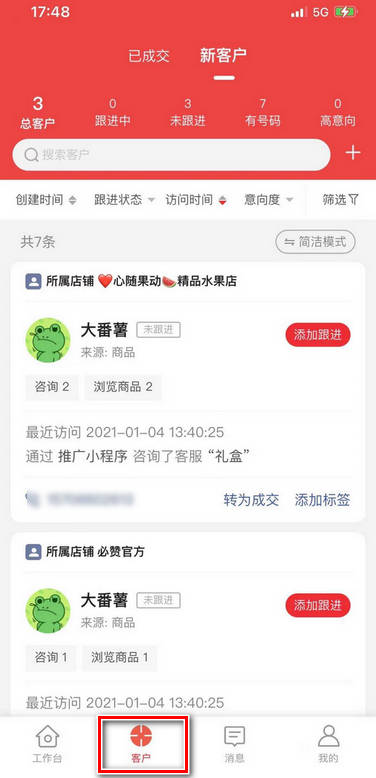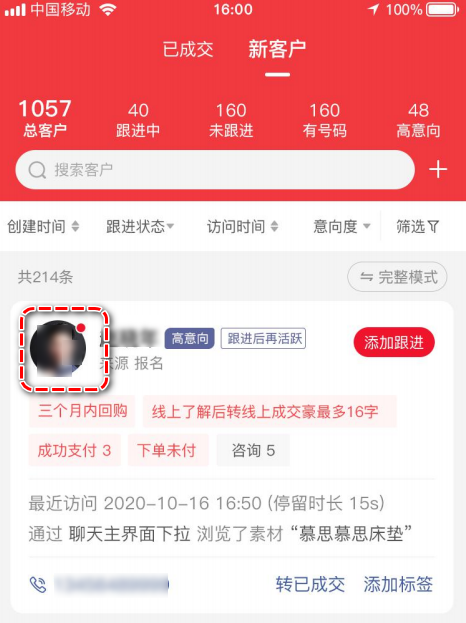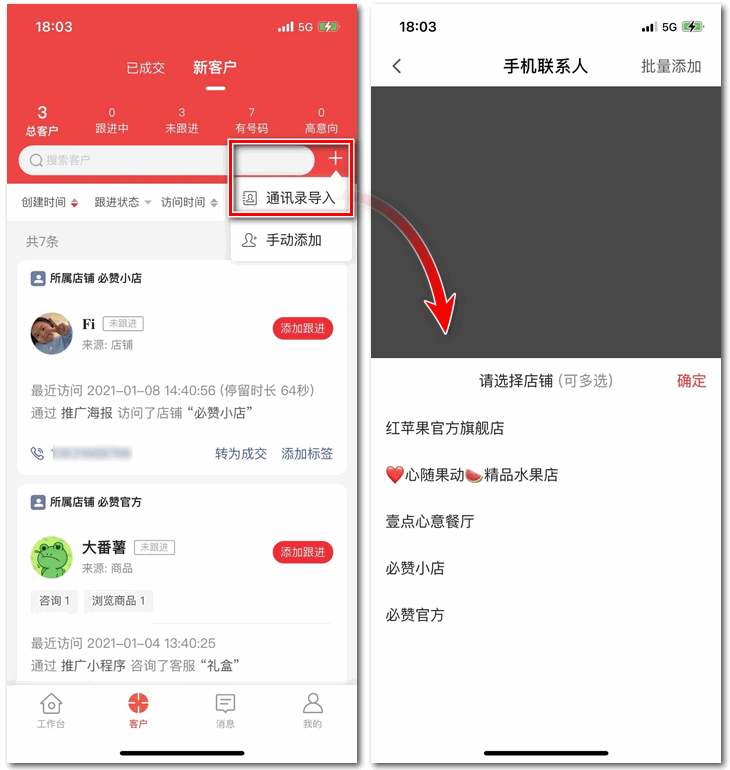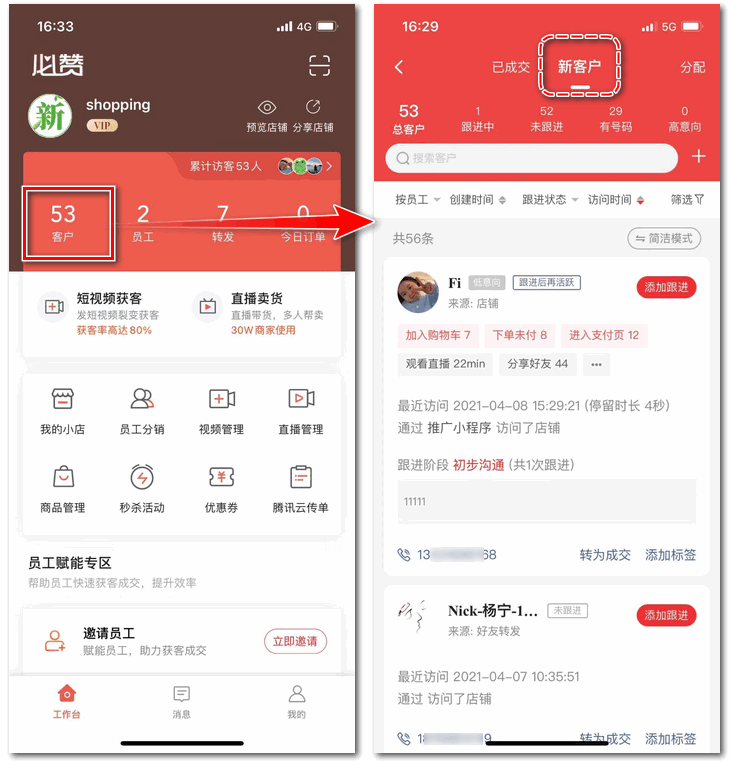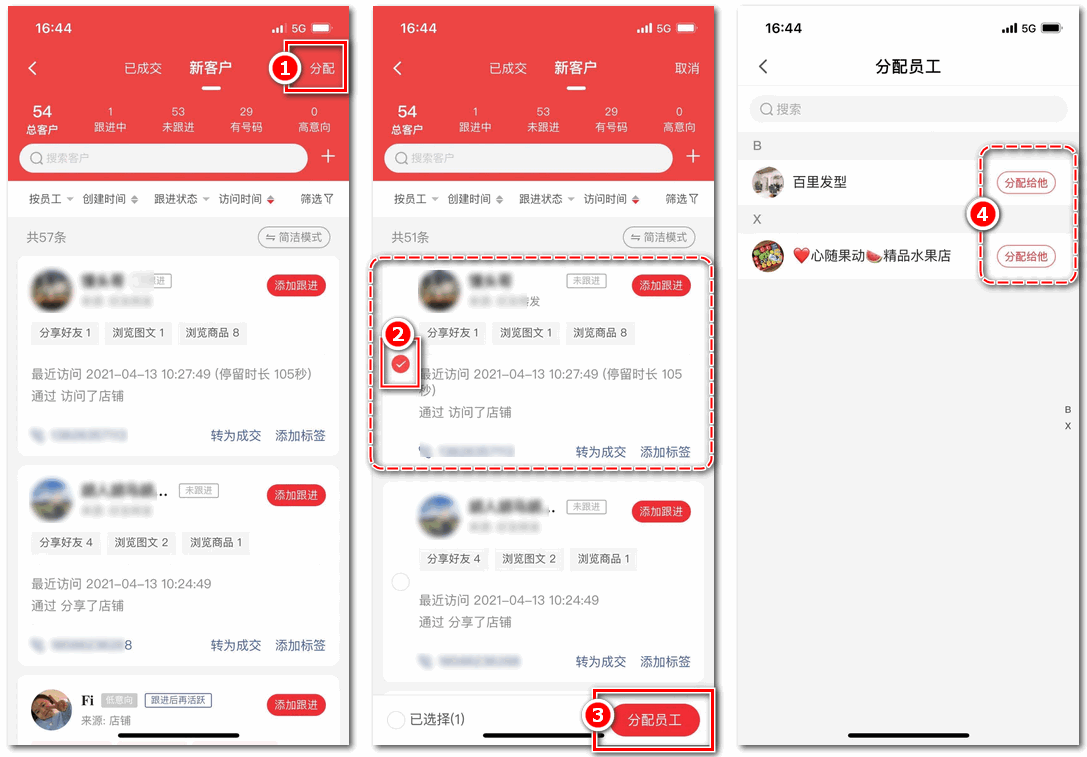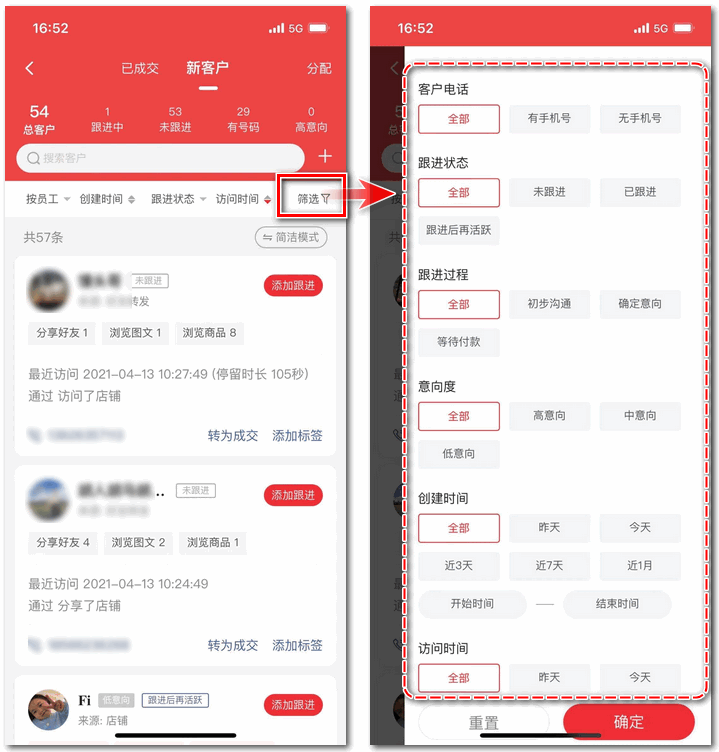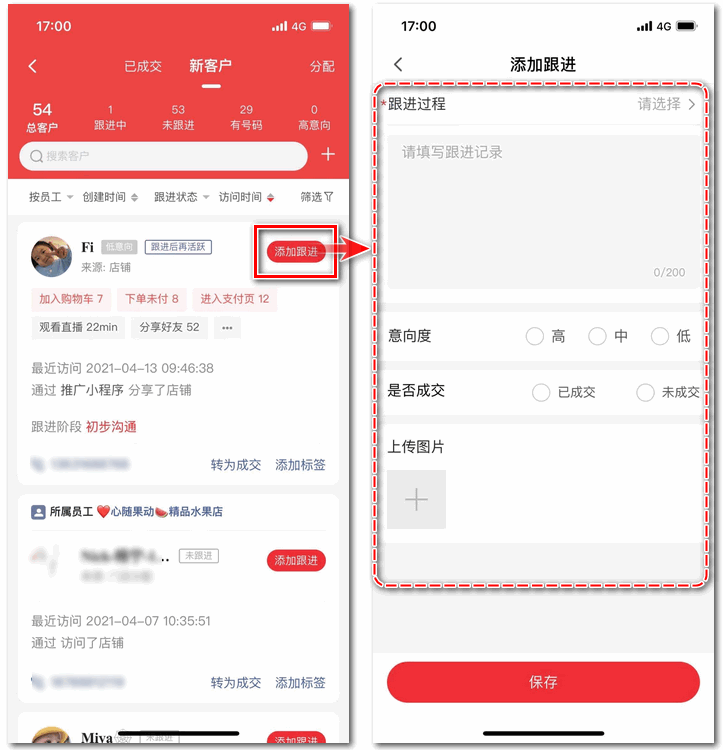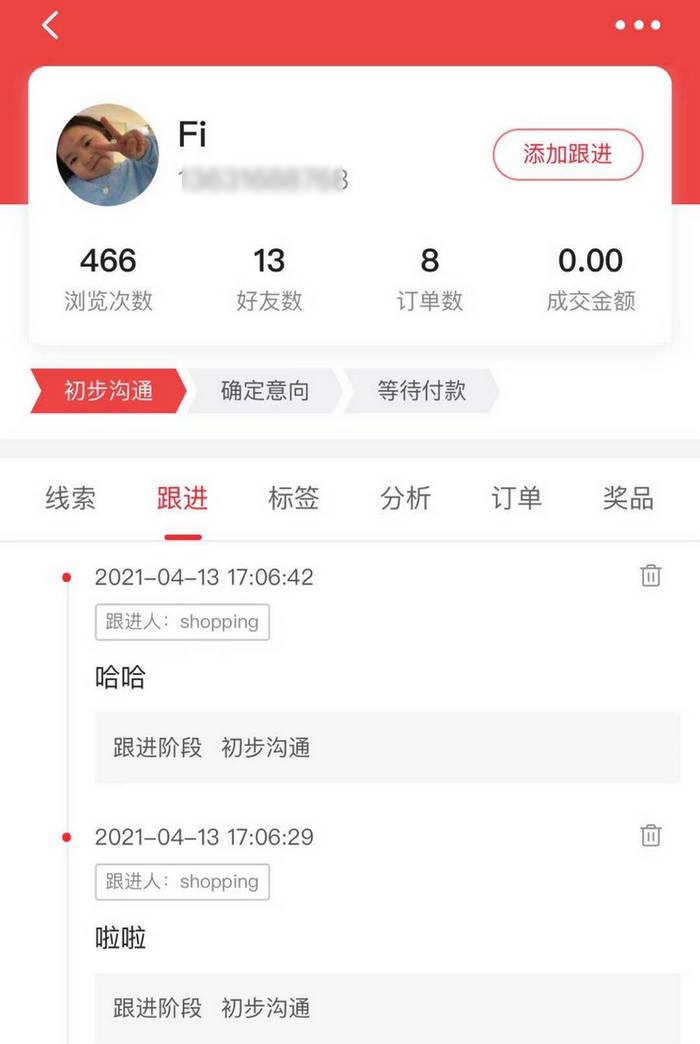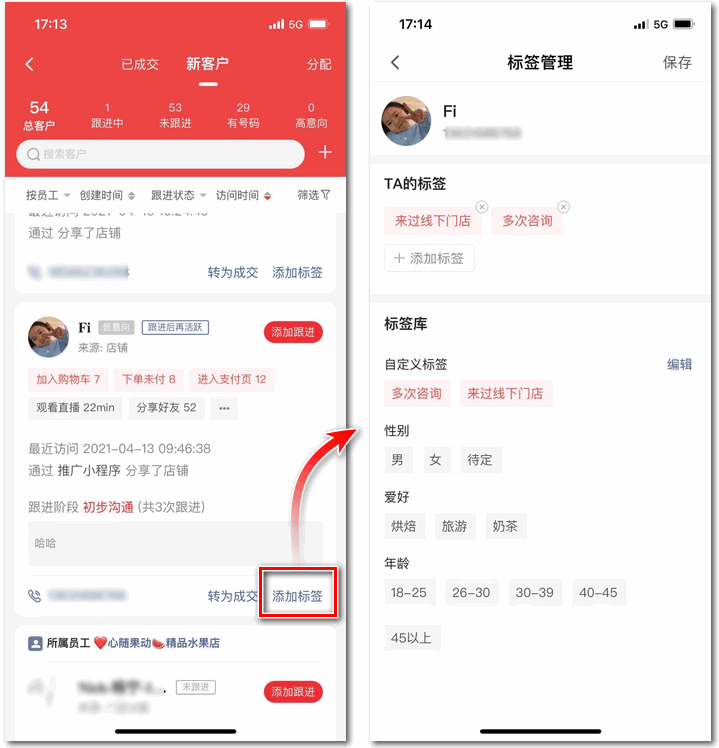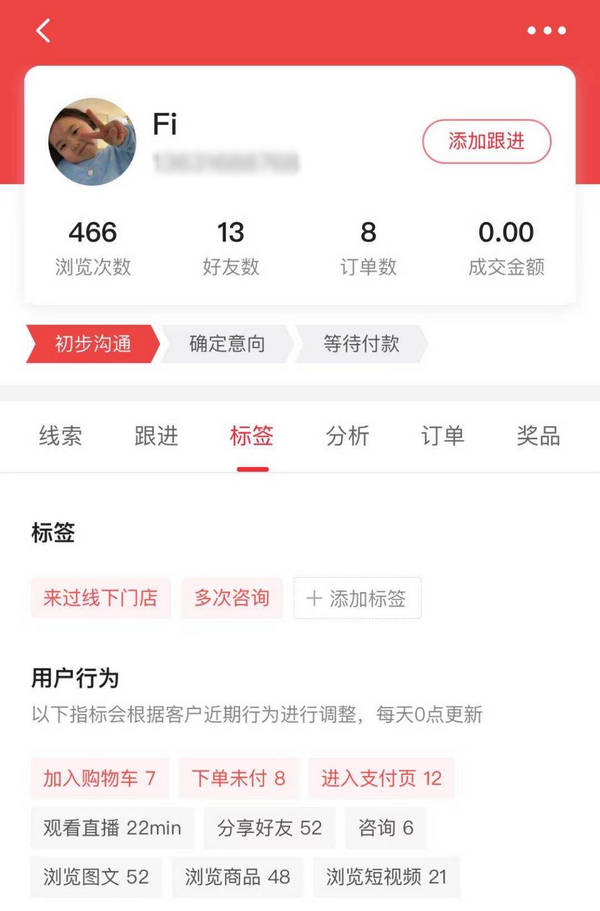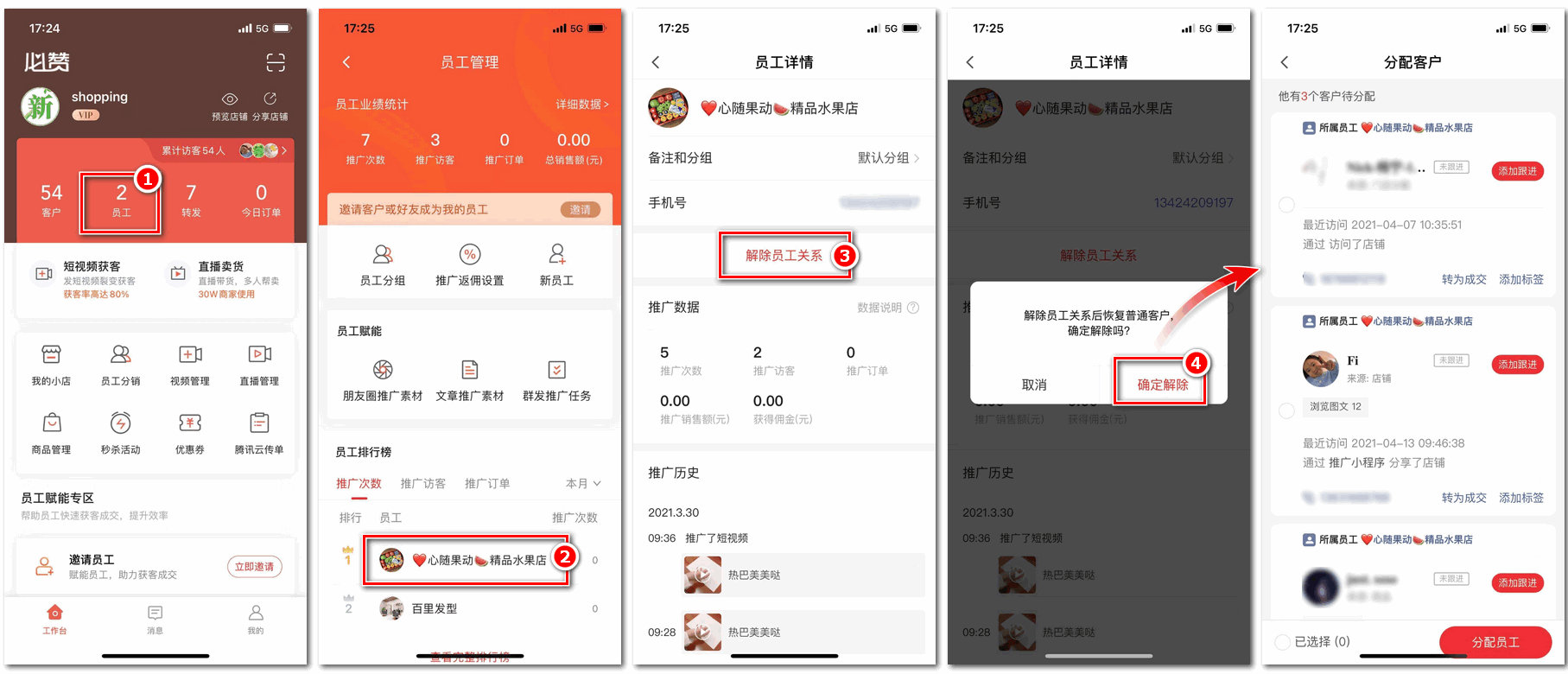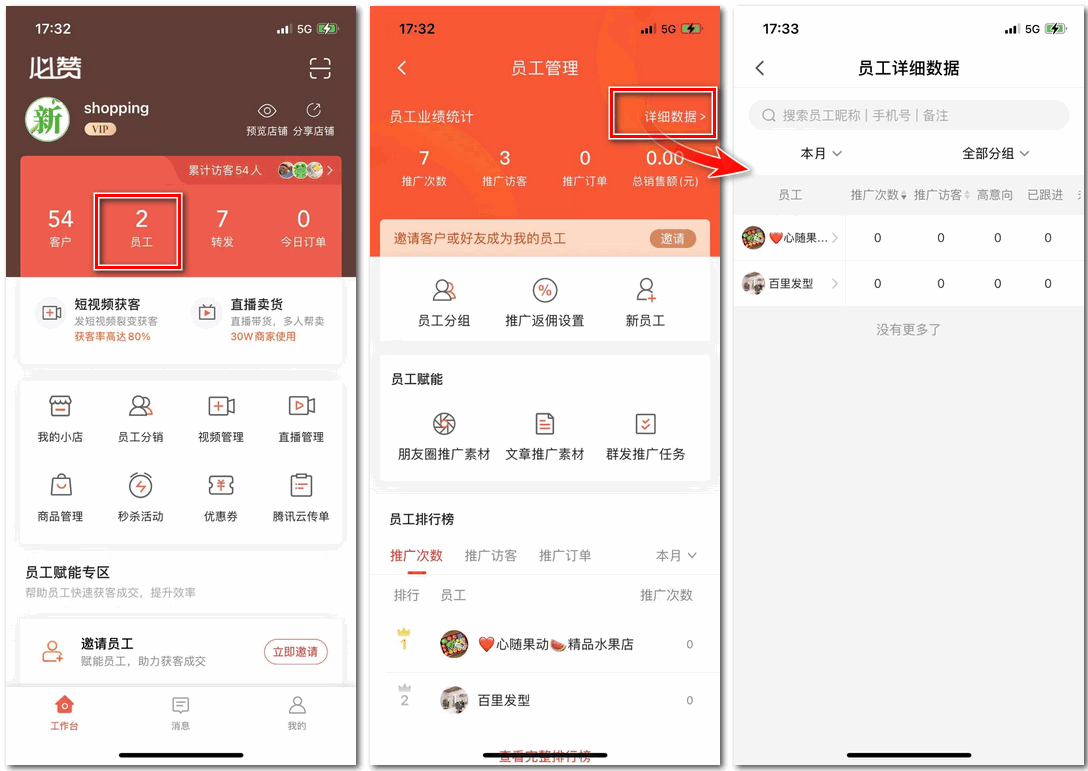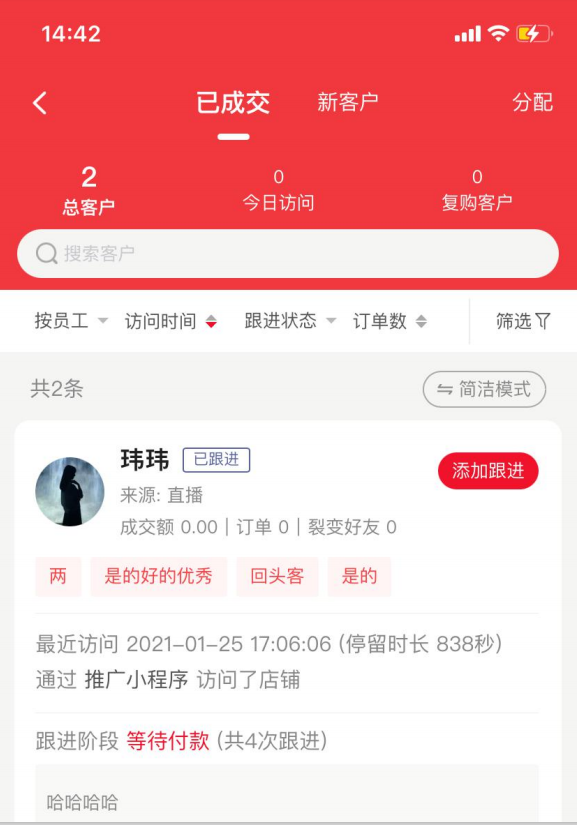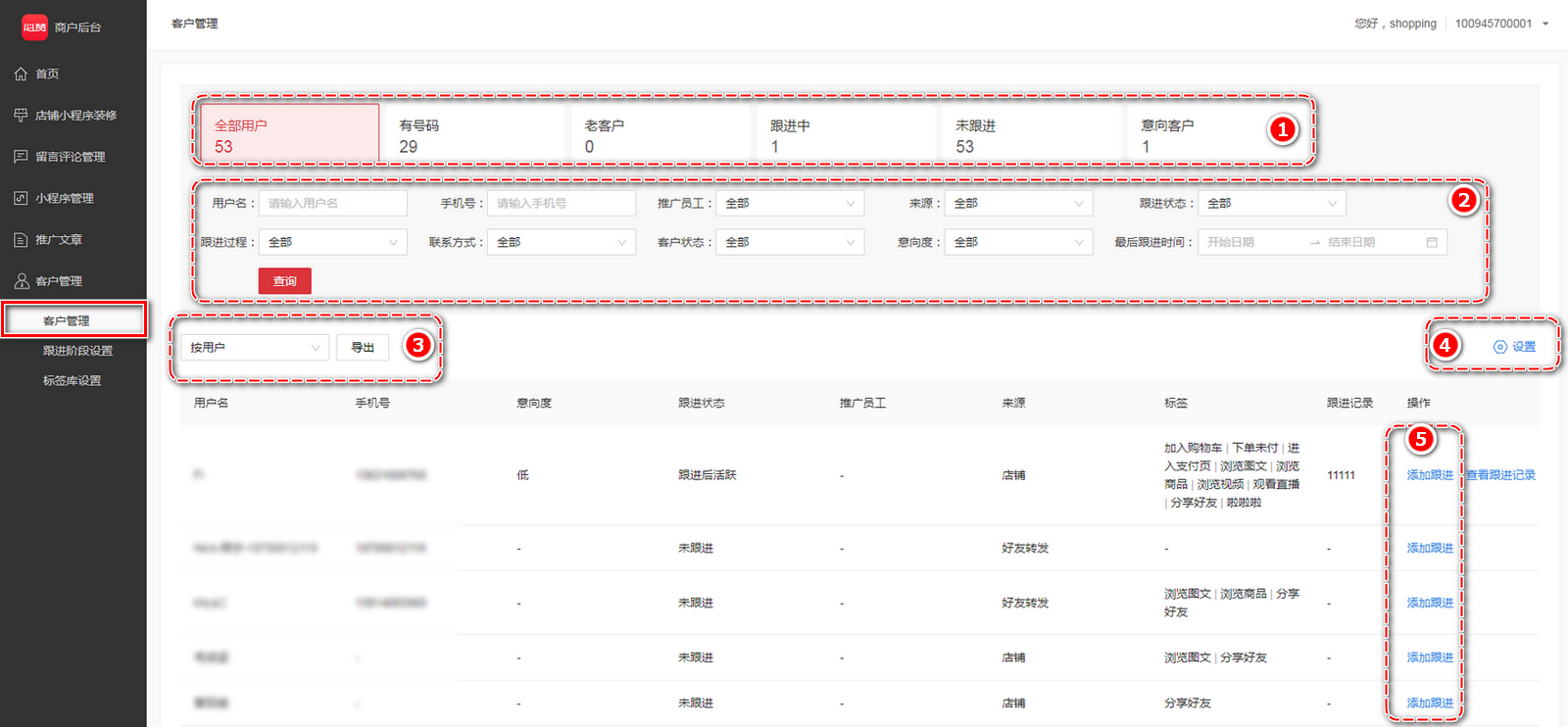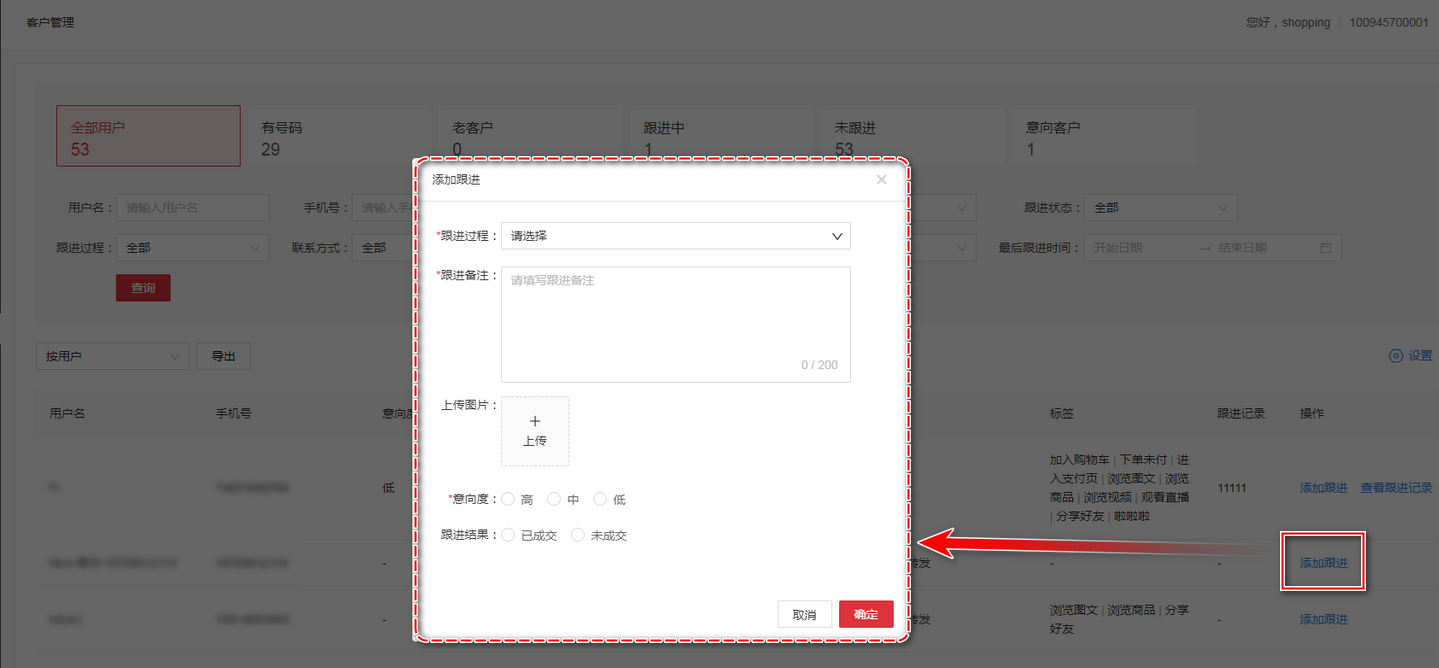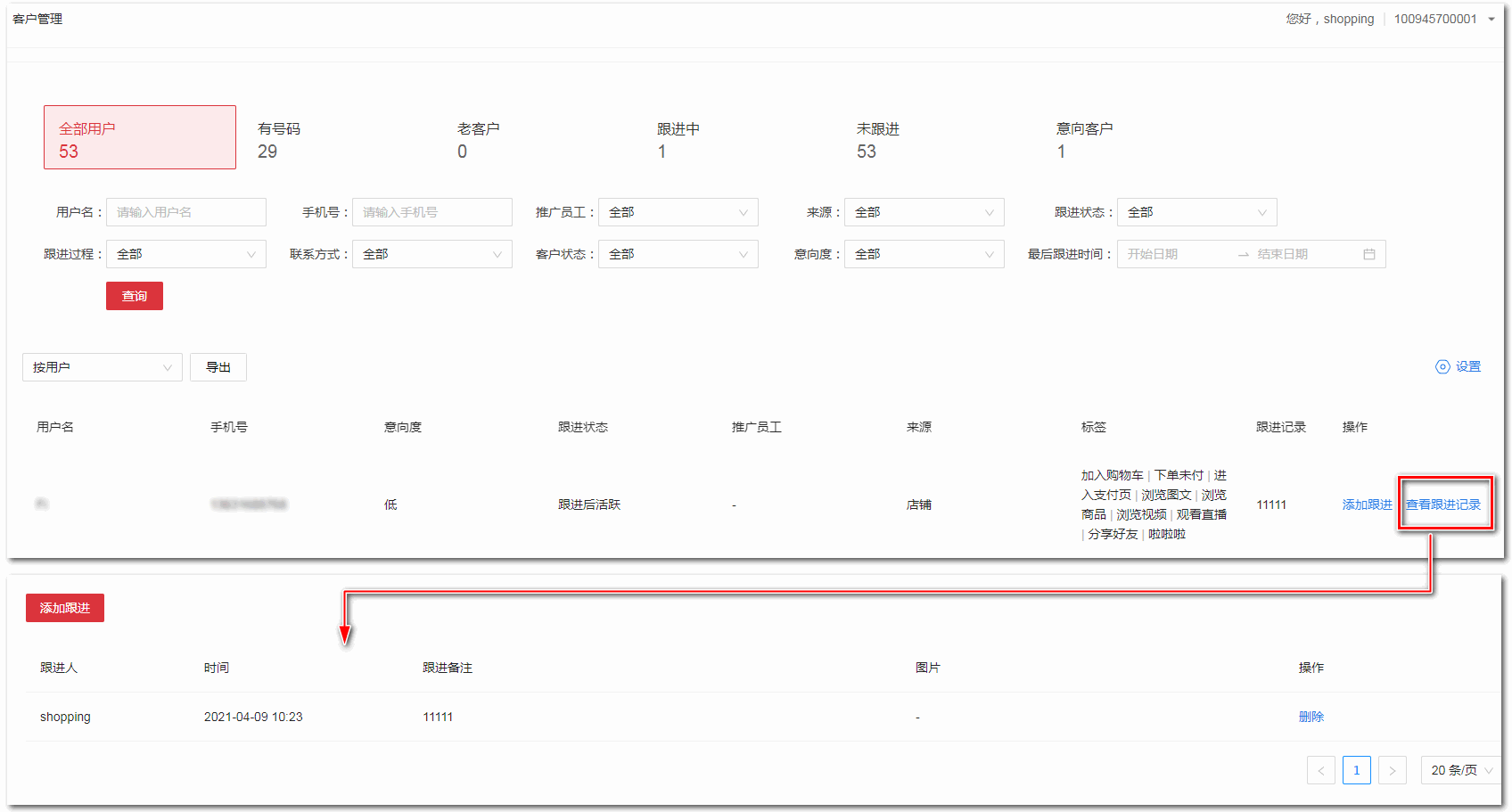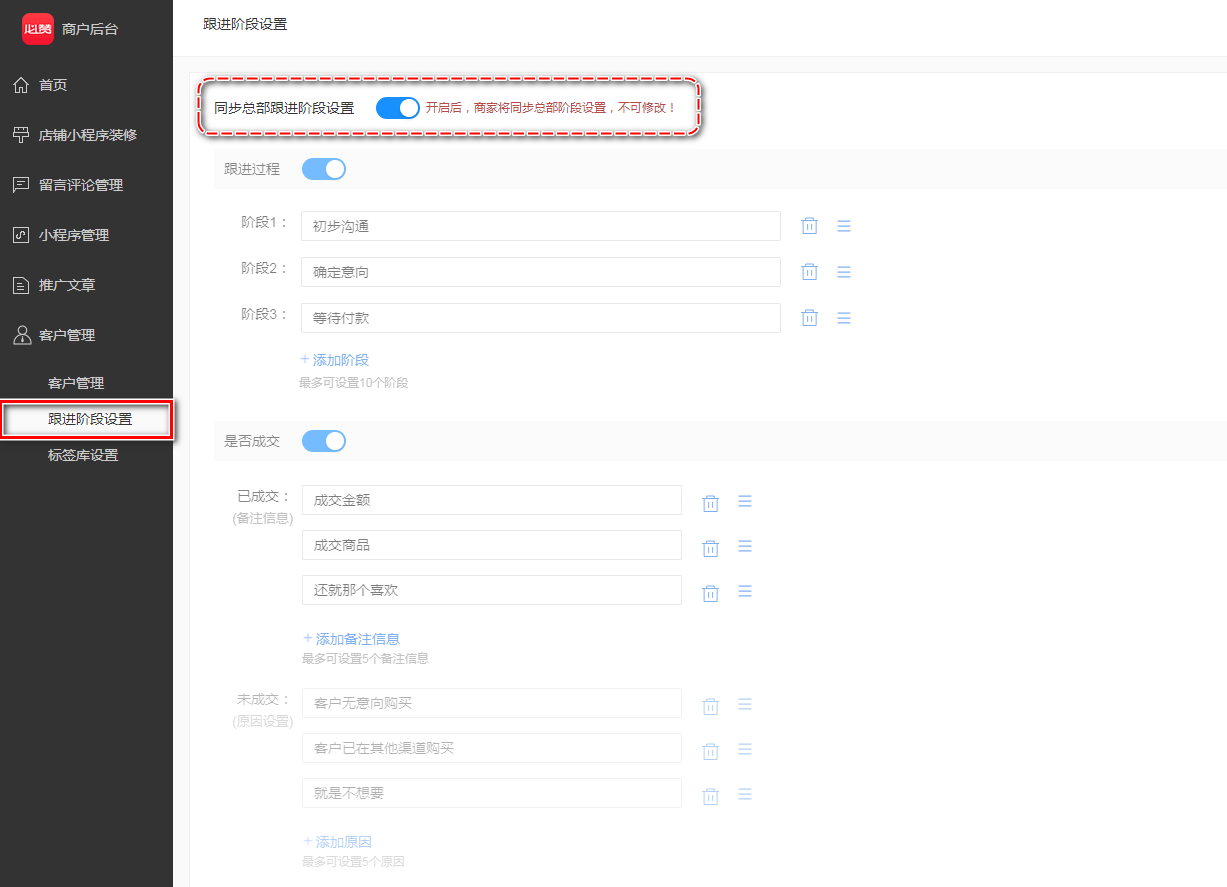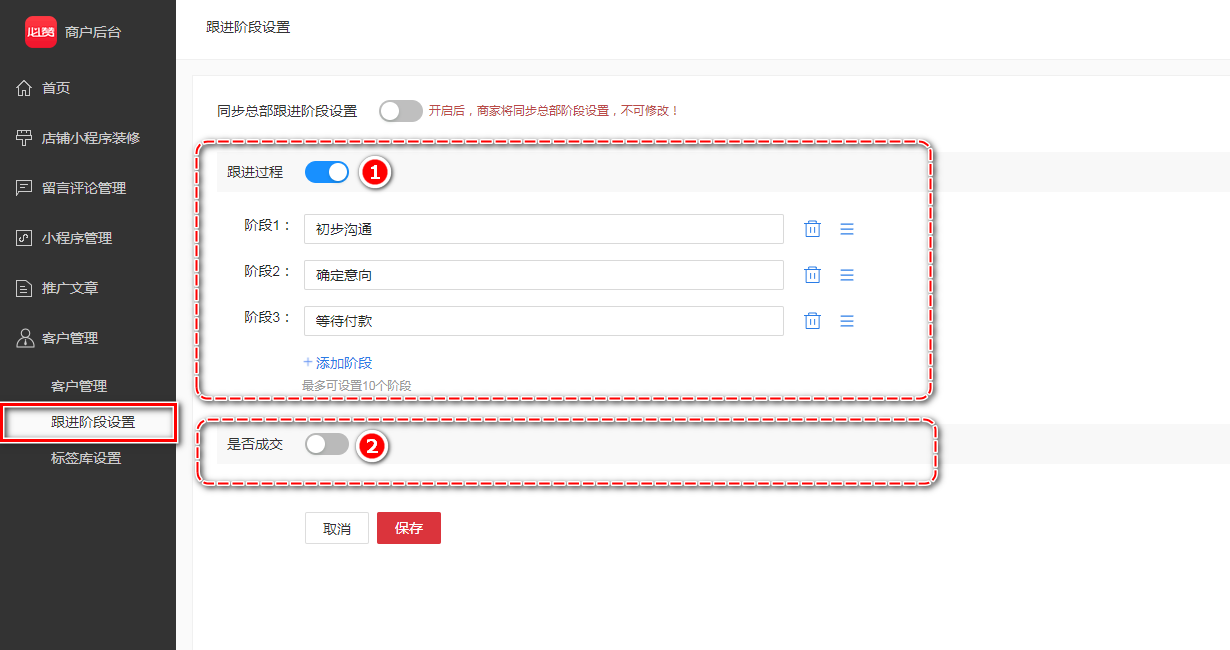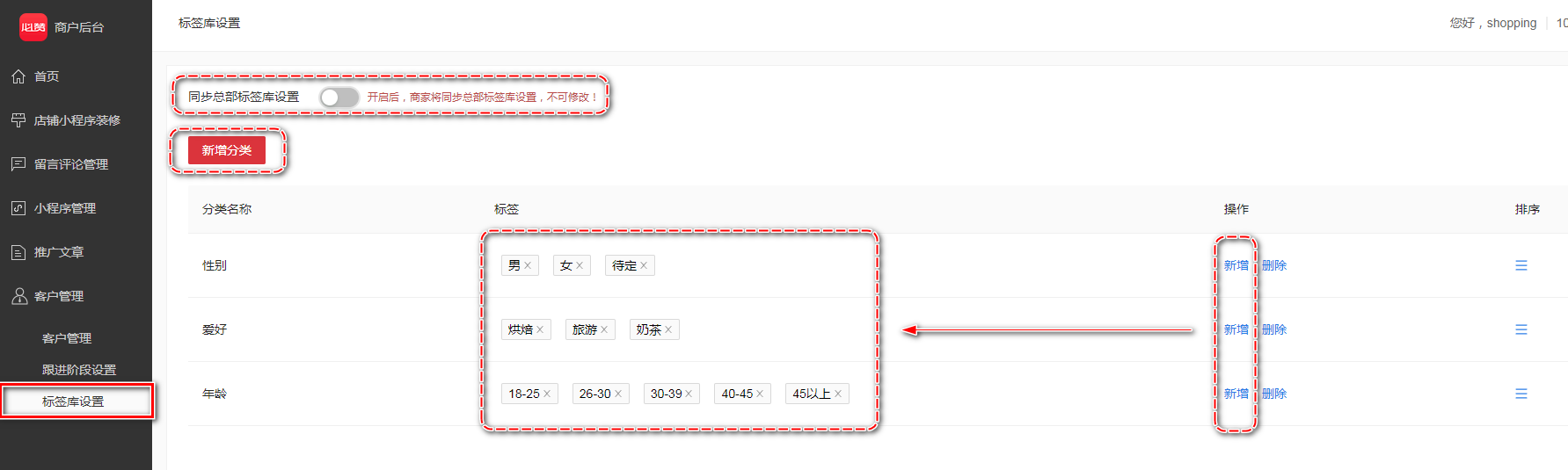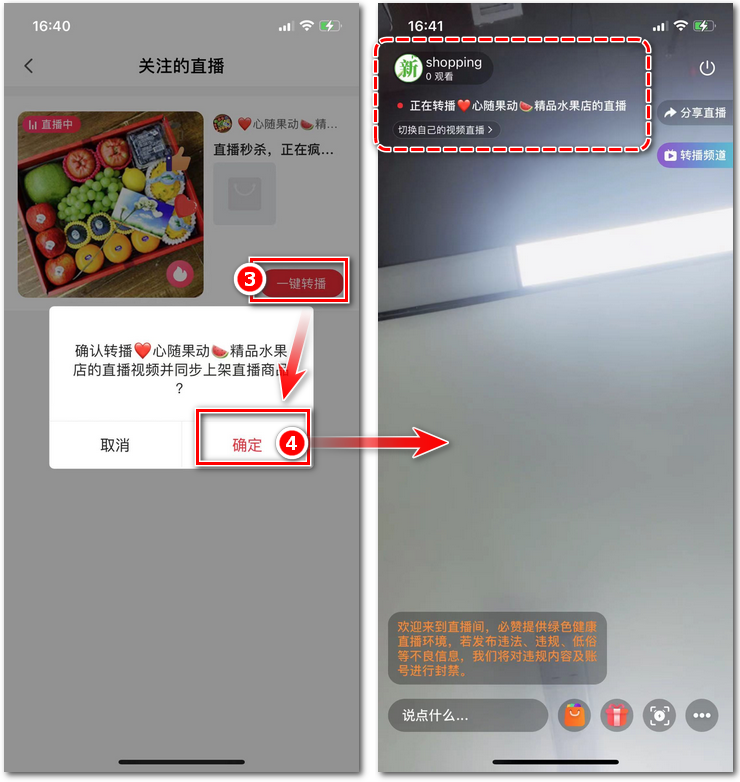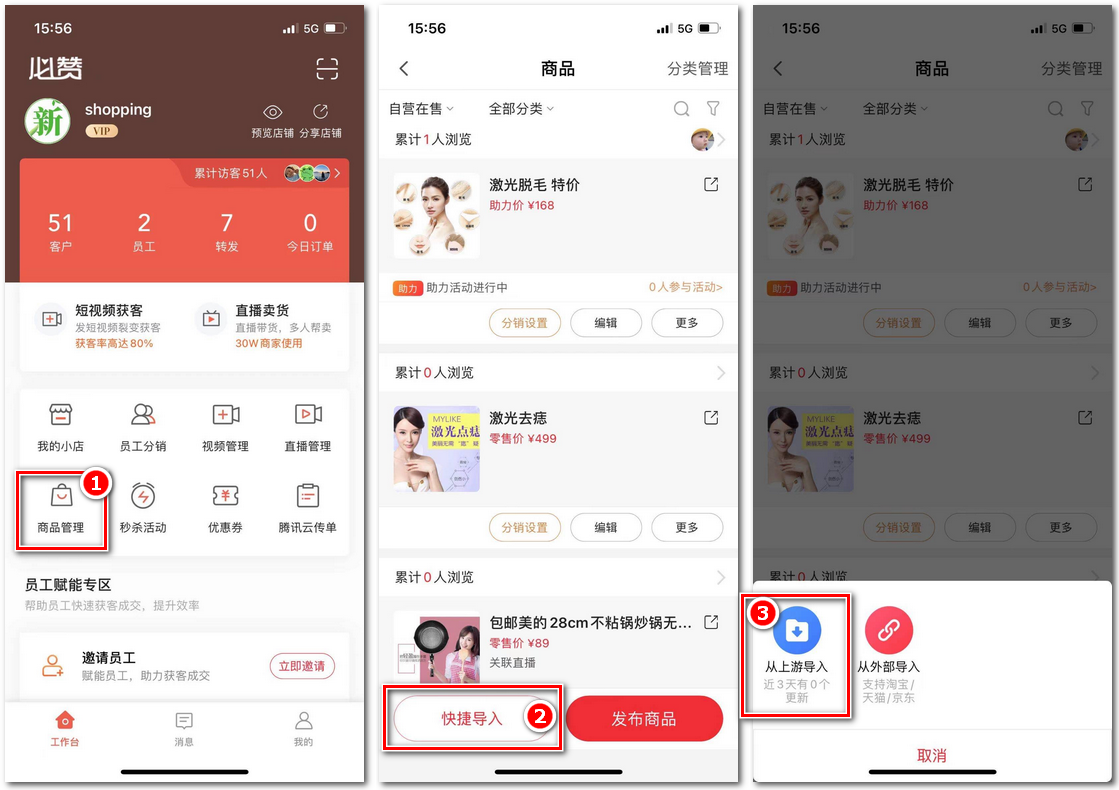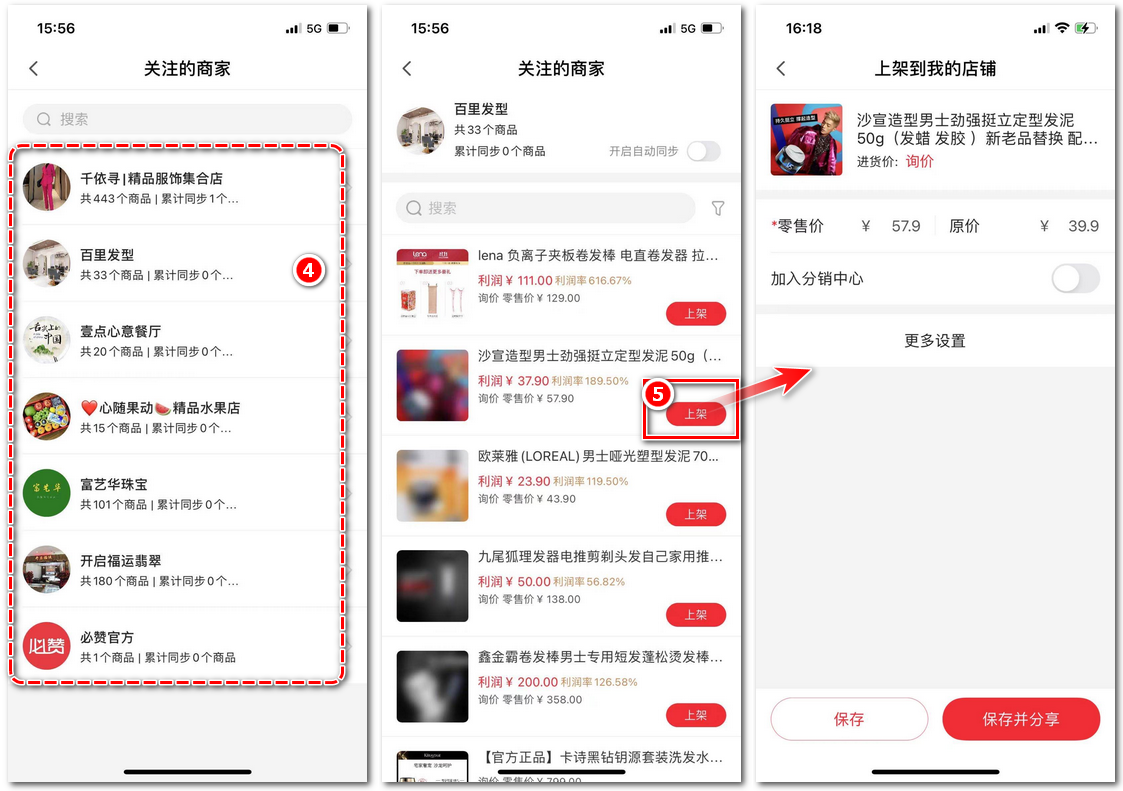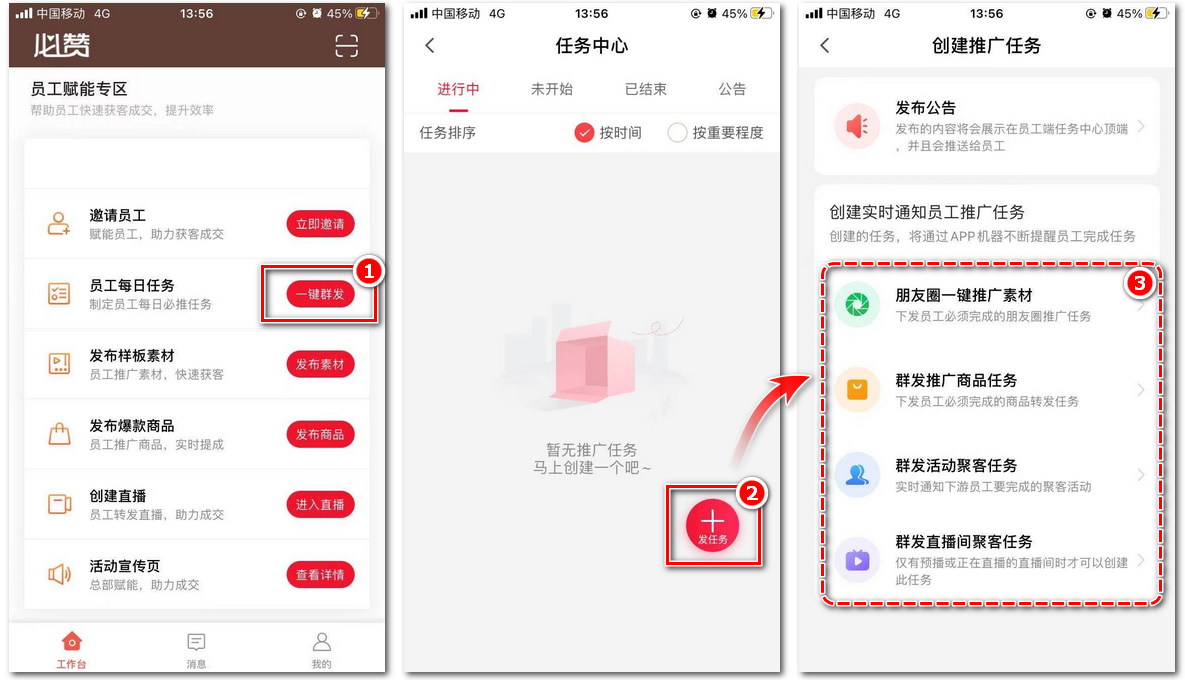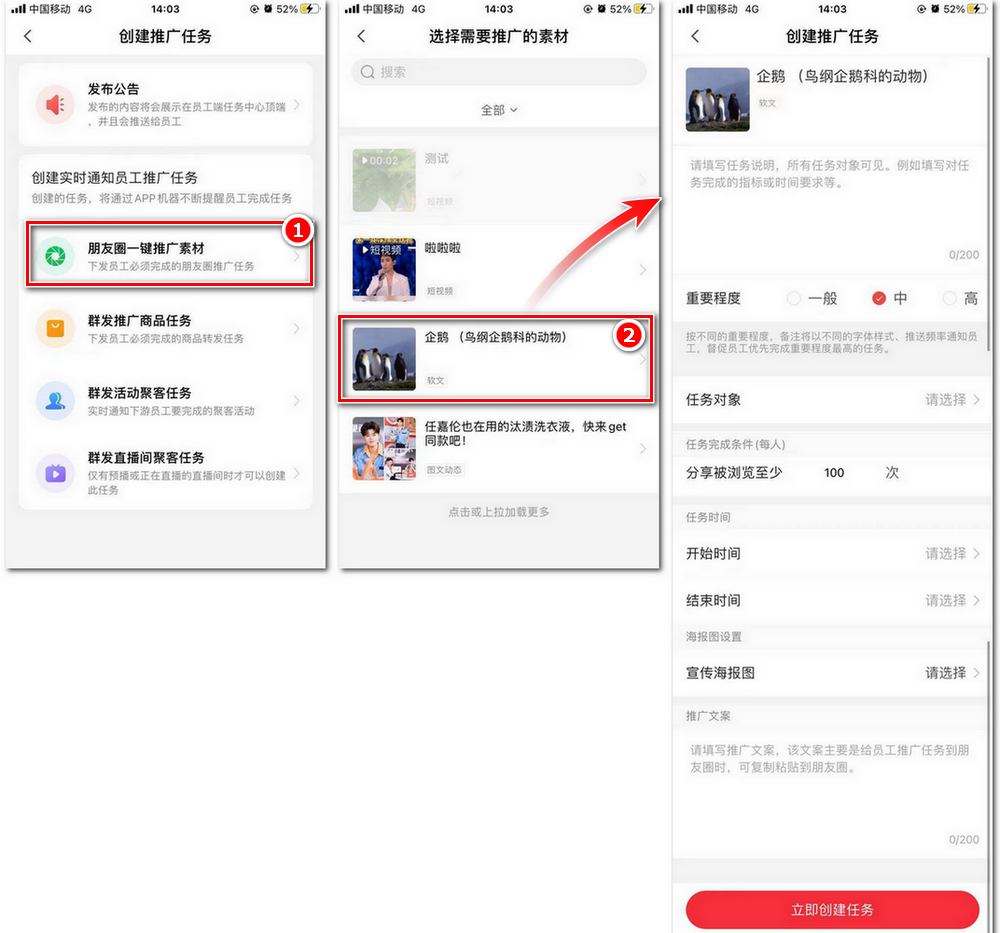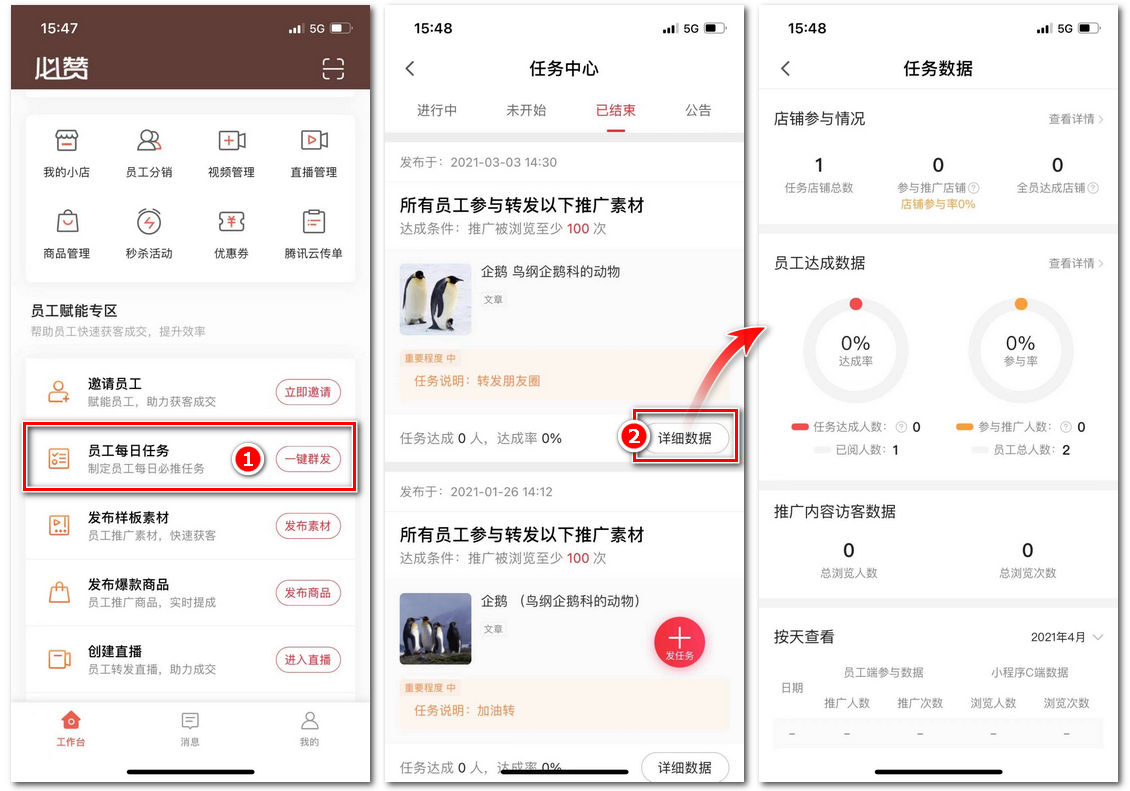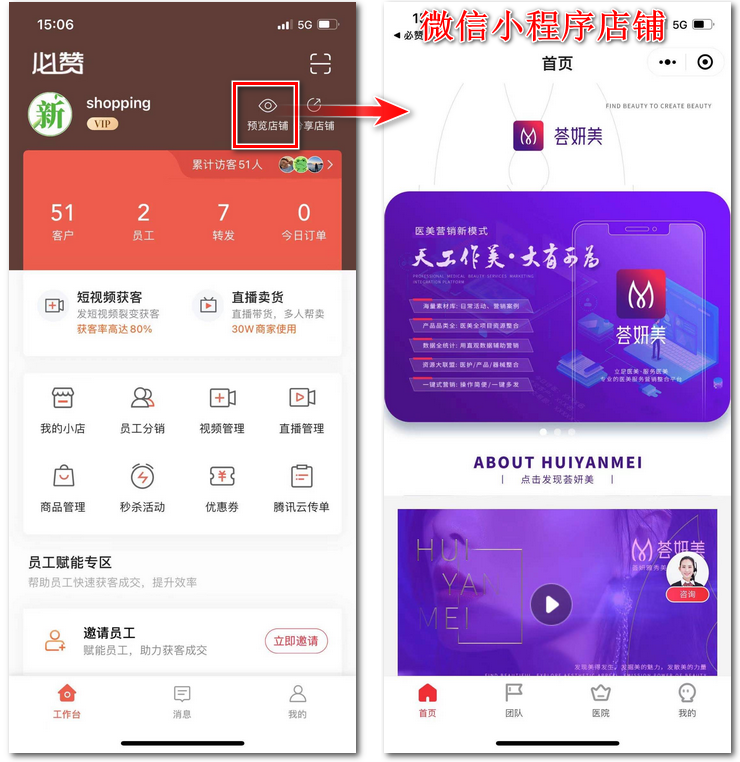入口:电脑登录必赞商户后台bzs.197.com ->分销管理->分销规则设置
一、分佣设置
二级分佣设置,可针对不同分销员分组 进行佣金设置及管理分组成员,也可以针对分组设置 分组可查看下级裂变数据。
返佣规则示例图如下图:订单佣金返上两级。
- 分销员自购省功能:分销员通过小程序端进行购买下单,购买价=零售价-佣金,即已扣除了一级佣金,因此自购省订单仅返佣分销员的上一级。
- 分销员代下单功能:分销员通过APP/小程序进行代下单,代购价=零售价-佣金,即已扣除了一级佣金,因此代下单订单仅返佣分销员的上一级。
- 若商家支付方式是自行转账,不会产生返佣。
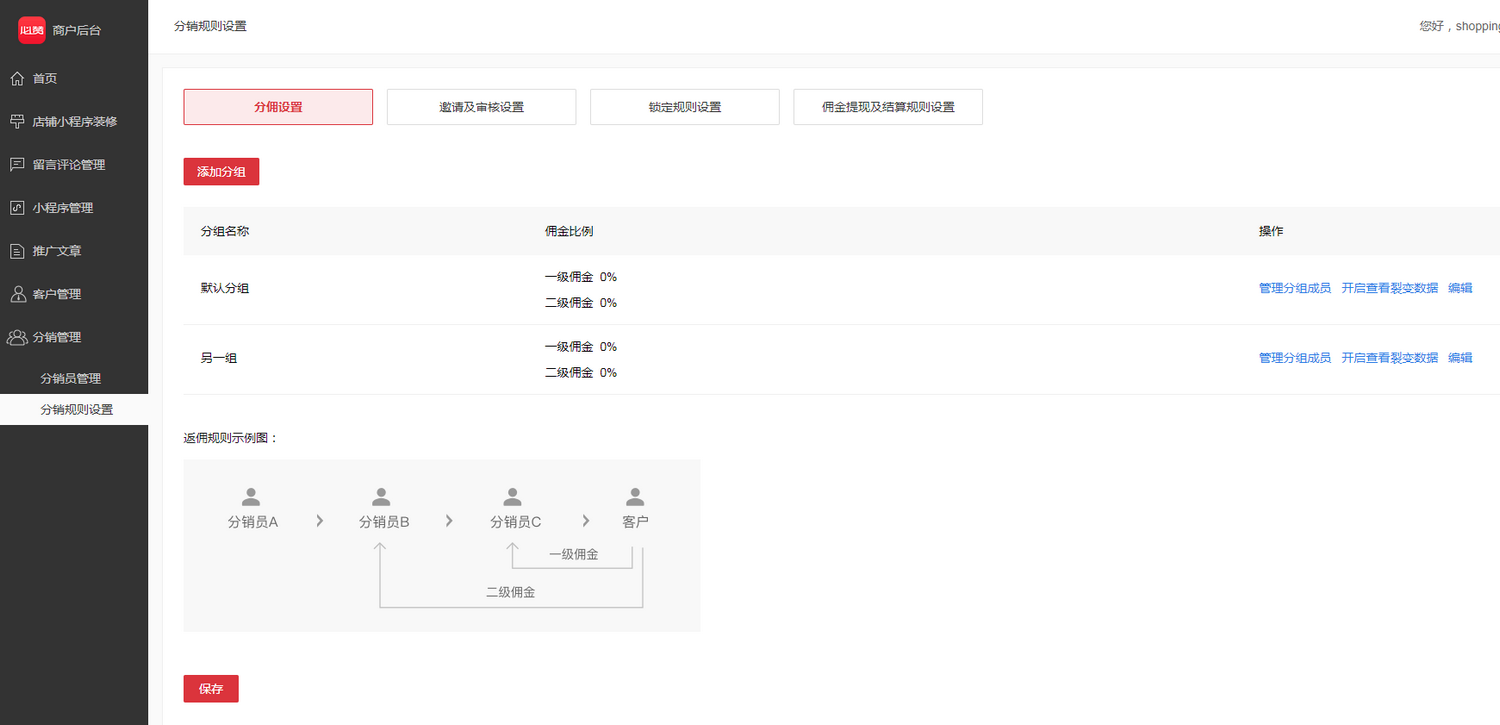
- 添加分组:商户可以根据实际情况给员工设置分组,进行不同的佣金设置,以及是否开启可查看下级裂变数据权限;
- 管理分组成员:可以编辑该分组内的分销员,以及一级佣金返佣比例和二级佣金返佣比例;
- 开启查看裂变数据:开启后,该分组分销员在【APP端-分销中心】可查看他们所裂变的所有层级的分销员销售数据,该功能主要用于销售业绩统计。默认关闭。
二、邀请及审核设置
邀请分销员海报/自定义:支持小程序邀请卡片封面、邀请海报、邀请页面自定义
- 二级分销开关:开启后将开启二级分销模式,分销员可发展下级分销员,分销订单佣金返佣两级。关闭后即关闭二级分销模式,员工端包括APP和小程序端的二级分销模块都不显示,不可发展下级分销员,订单也不发生二级返佣,分销订单佣金只返佣一级。默认开启。
- 邀请商户开关:开启后,在员工APP端的分销专区即显示我发展的商户模块,分销员可发展有独立主体的商户,如发展代理/合伙人/异业联盟商等。关闭后,该功能则不对分销员开放,整个模块即不显示。默认关闭。
- 分销审核设置:开启后,邀请或申请成为分销员需商户审核通过。关闭后,邀请或申请成为分销员无需商户审核。默认开启。
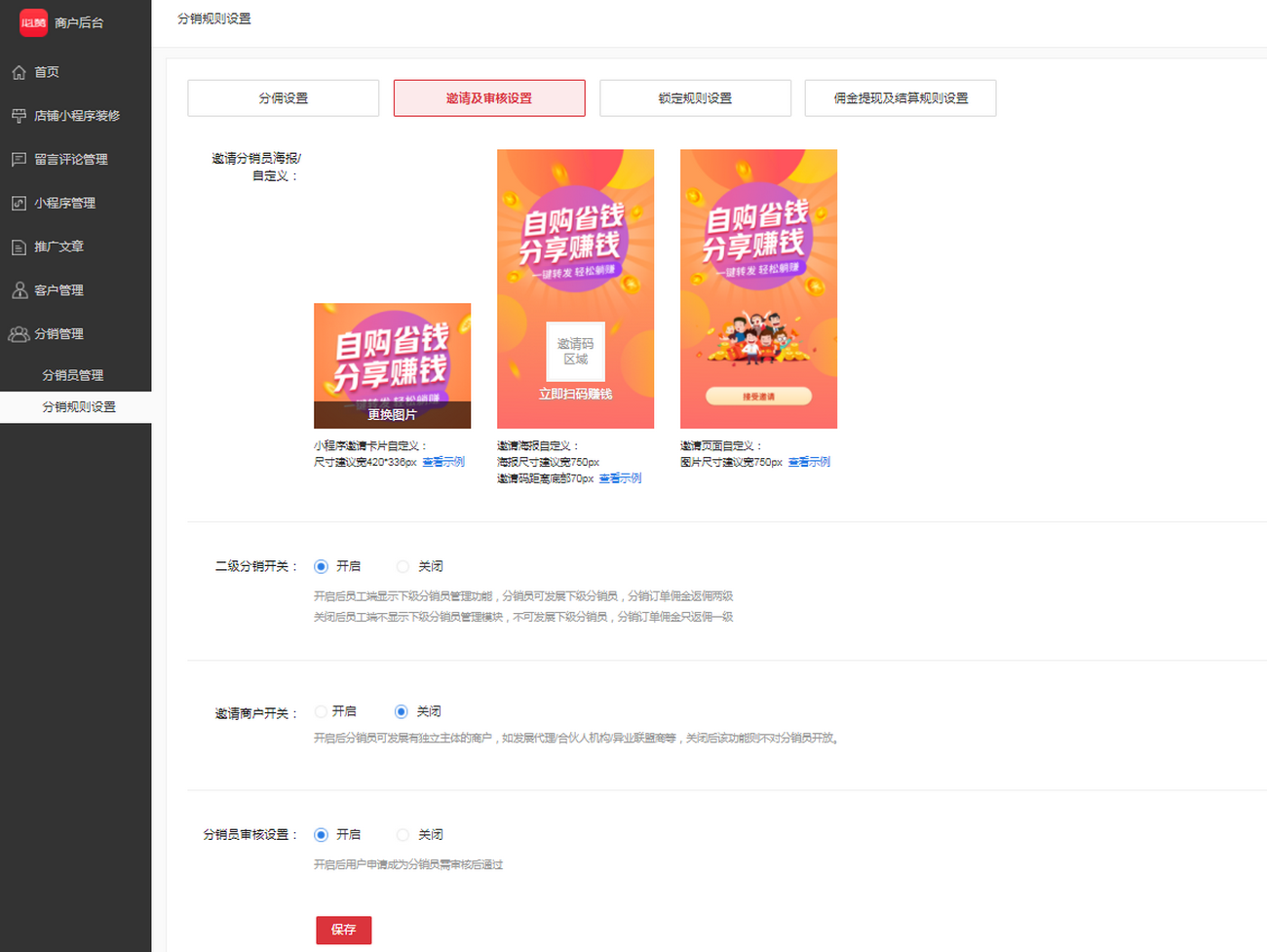
三、锁定规则设置
锁定方式
- 推广访问锁定:客户打开分销员的链接即锁定关系,在锁定的有效期内购买的订单返佣都归该分销员;
- 购买支付后锁定:客户通过该分销员的链接购买并支付成功后即锁定关系,在锁定的有效期内购买的订单返佣都归属该分销员;
- 购买支付后单次锁定:客户通过该分销员的链接购买并支付成功后即锁定关系,在锁定的有效期内并且无其他分销员推广购买之前,订单返佣都归属该分销员。默认方式。
锁定有效期
- 长期锁定。默认方式
- 自定义有效期N天。商户可设置锁定有效期,超过有效期时间后该分销员不再享有客户购买返佣
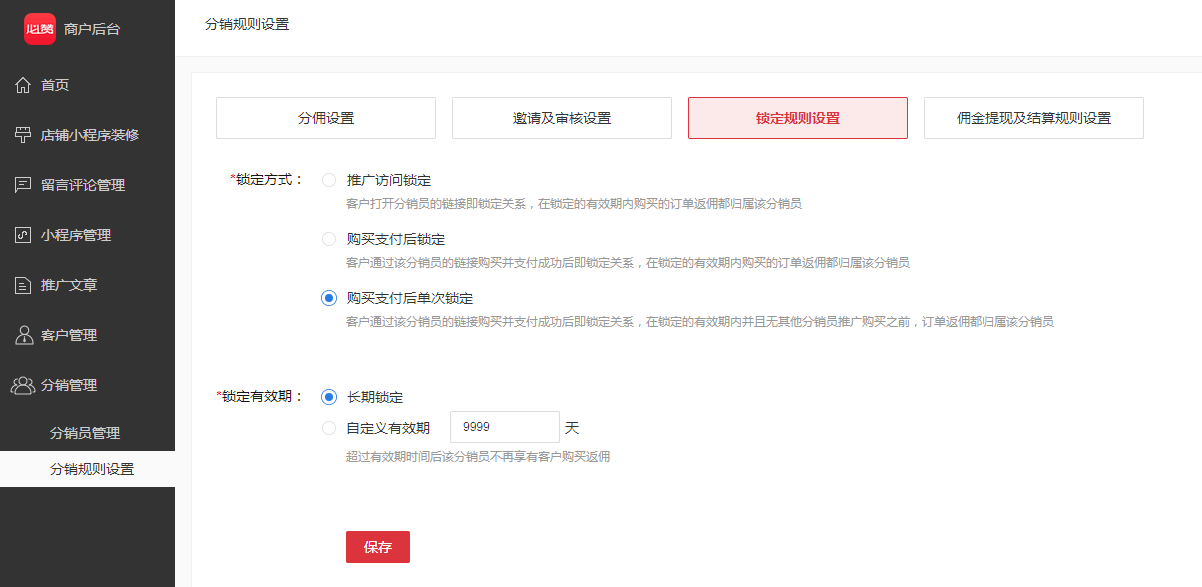
四、佣金提现及结算规则设置
佣金结算方式:
- 支付成功后立即结算:客户支付成功,立即给推广员结算佣金。注:若使用该方式,在订单支付成功后,将不能发起售后退货退款。
- 发货完成后立即结算:商家发货成功后,立即给推广员结算佣金。注:若使用该方式,在订单发货完成后,将不能发起售后退货退款。
- 确认收货+N天后自动结算:客户确认收货+N天售后期结束后,将自动给推广员结算佣金。注:若使用该方式,可保留订单售后维护期,客户可在规定售后期内发起退货退款。若客户无手动确认收货,系统默认在发货后15天自动确认收货,并在确认收货后N天自动结算佣金。
佣金提现方式:
- 线上结算:分销员推广后会产生线上返佣记录和佣金,并可通过线上提现至微信账户
- 线下结算:分销员推广后仅产生返佣记录,无线上佣金,获得的佣金需与商家线下结算